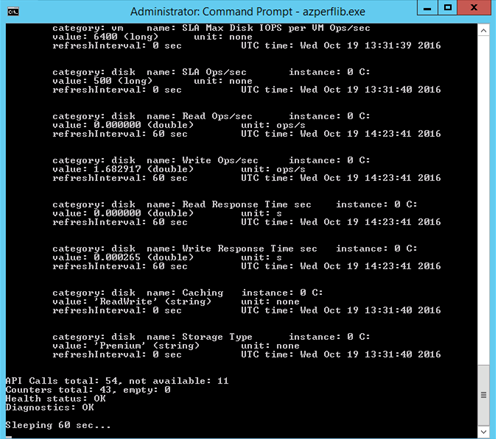Standardní verze rozšíření virtuálního počítače Azure pro řešení SAP
Požadavky
Poznámka:
Obecné prohlášení o podpoře: Podpora rozšíření Azure pro SAP je poskytována prostřednictvím kanálů podpory SAP. Pokud potřebujete pomoc s rozšířením virtuálního počítače Azure pro řešení SAP, otevřete případ podpory s podporou SAP.
Poznámka:
Před přepnutím mezi standardní a novou verzí rozšíření Azure pro SAP nezapomeňte rozšíření virtuálního počítače odinstalovat.
Poznámka:
Existují dvě verze rozšíření virtuálního počítače. Tento článek popisuje standardní verzi rozšíření virtuálního počítače Azure pro SAP. Pokyny k instalaci nové verze najdete v tématu Nová verze rozšíření virtuálního počítače Azure pro řešení SAP.
Nasazení rutin Azure PowerShellu
Postupujte podle kroků popsaných v článku Instalace modulu Azure PowerShellu.
Často zkontrolujte aktualizace rutin PowerShellu, které se obvykle aktualizují každý měsíc. Postupujte podle kroků popsaných v tomto článku. Pokud není uvedeno jinak v 2015553 SAP Note 1928533 nebo SAP Note, doporučujeme pracovat s nejnovější verzí rutin Azure PowerShellu.
Pokud chcete zkontrolovat verzi rutin Azure PowerShellu, které jsou nainstalované na vašem počítači, spusťte tento příkaz PowerShellu:
(Get-Module Az.Compute).Version
Nasazení Azure CLI
Postupujte podle kroků popsaných v článku Instalace Azure CLI.
Často zkontrolujte aktualizace Azure CLI, které se obvykle aktualizují měsíčně.
Pokud chcete zkontrolovat verzi Azure CLI, která je nainstalovaná na vašem počítači, spusťte tento příkaz:
az --version
Konfigurace rozšíření virtuálního počítače Azure pro řešení SAP pomocí PowerShellu
Instalace rozšíření Azure pro SAP pomocí PowerShellu:
- Ujistěte se, že máte nainstalovanou nejnovější verzi rutiny Azure PowerShellu. Další informace najdete v tématu Nasazení rutin Azure PowerShellu.
- Spusťte následující rutinu Azure PowerShellu. Seznam dostupných prostředí zobrazíte spuštěním rutiny
Get-AzEnvironment. Pokud chcete používat globální Azure, vaše prostředí je AzureCloud. Pro Microsoft Azure provozovaný společností 21Vianet vyberte AzureChinaCloud.$env = Get-AzEnvironment -Name <name of the environment> Connect-AzAccount -Environment $env Set-AzContext -SubscriptionName <subscription name> Set-AzVMAEMExtension -ResourceGroupName <resource group name> -VMName <virtual machine name>
Po zadání dat účtu skript nasadí požadovaná rozšíření a povolí požadované funkce. To může trvat několik minut.
Další informace o Set-AzVMAEMExtensionnástroji Set-AzVMAEMExtension.
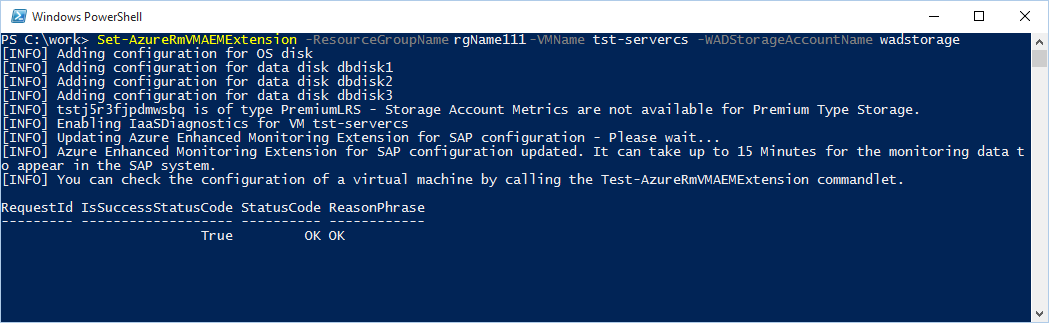
Konfigurace Set-AzVMAEMExtension provede všechny kroky konfigurace shromažďování dat hostitele pro SAP.
Výstup skriptu obsahuje následující informace:
- Potvrzení, že je nakonfigurované shromažďování dat pro disk s operačním systémem a všechny další datové disky.
- Následující dvě zprávy potvrdí konfiguraci metrik úložiště pro konkrétní účet úložiště.
- Jeden řádek výstupu udává stav skutečné aktualizace rozšíření virtuálního počítače pro konfiguraci SAP.
- Další řádek výstupu potvrzuje, že konfigurace byla nasazena nebo aktualizována.
- Poslední řádek výstupu je informativní. Zobrazuje možnosti pro testování rozšíření virtuálního počítače pro konfiguraci SAP.
- Pokud chcete zkontrolovat úspěšné spuštění všech kroků rozšíření virtuálního počítače Azure pro konfiguraci SAP a že infrastruktura Azure poskytuje potřebná data, pokračujte kontrolou připravenosti pro rozšíření Azure pro SAP, jak je popsáno v kontrole připravenosti.
- Počkejte 15 až 30 minut, než Azure Diagnostics shromáždí příslušná data.
Konfigurace rozšíření virtuálního počítače Azure pro řešení SAP pomocí Azure CLI
Instalace rozšíření virtuálního počítače Azure pro SAP pomocí Azure CLI:
Ujistěte se, že máte nainstalovanou nejnovější verzi Azure CLI. Další informace najdete v tématu Nasazení Azure CLI
Přihlaste se pomocí svého účtu Azure:
az loginNainstalujte rozšíření Azure CLI AEM. Ujistěte se, že používáte verzi 0.2.2 nebo novější.
az extension add --name aemPovolte rozšíření:
az vm aem set -g <resource-group-name> -n <vm name>Ověřte, že je na virtuálním počítači Azure s Linuxem aktivní rozšíření Azure pro SAP. Zkontrolujte, jestli soubor /var/lib/AzureEnhancedMonitor/PerfCounters existuje. Pokud existuje, spusťte na příkazovém řádku tento příkaz, který zobrazí informace shromážděné rozšířením Azure pro SAP:
cat /var/lib/AzureEnhancedMonitor/PerfCountersVýstup vypadá takto:
... 2;cpu;Current Hw Frequency;;0;2194.659;MHz;60;1444036656;saplnxmon; 2;cpu;Max Hw Frequency;;0;2194.659;MHz;0;1444036656;saplnxmon; ...
Aktualizace konfigurace rozšíření Azure pro SAP
Aktualizujte konfiguraci rozšíření Azure pro SAP v některém z následujících scénářů:
- Společný tým Microsoftu nebo SAP rozšiřuje možnosti rozšíření virtuálního počítače a požaduje více nebo méně čítačů.
- Microsoft zavádí novou verzi základní infrastruktury Azure, která doručuje data, a rozšíření Azure pro SAP je potřeba přizpůsobit těmto změnám.
- K virtuálnímu počítači Azure připojíte další datové disky nebo odeberete datový disk. V tomto scénáři aktualizujte kolekci dat souvisejících s úložištěm. Změna konfigurace přidáním nebo odstraněním koncových bodů nebo přiřazením IP adres k virtuálnímu počítači nemá vliv na konfiguraci rozšíření.
- Velikost virtuálního počítače Azure změníte například z velikosti A5 na jinou velikost virtuálního počítače.
- Do virtuálního počítače Azure přidáte nová síťová rozhraní.
Pokud chcete aktualizovat nastavení, aktualizujte konfiguraci rozšíření Azure pro SAP pomocí postupu v tématu Konfigurace rozšíření virtuálního počítače Azure pro řešení SAP pomocí Azure CLI nebo konfigurace rozšíření virtuálního počítače Azure pro řešení SAP pomocí PowerShellu.
Kontroly a řešení potíží
Po nasazení virtuálního počítače Azure a nastavení příslušného rozšíření Azure pro SAP zkontrolujte, jestli všechny komponenty rozšíření fungují podle očekávání.
Spusťte kontrolu připravenosti pro rozšíření Azure pro SAP, jak je popsáno v kontrole připravenosti. Pokud jsou všechny výsledky kontroly připravenosti pozitivní a všechny relevantní čítače výkonu se zobrazí v pořádku, rozšíření Azure pro SAP bylo úspěšně nastaveno. Můžete pokračovat v instalaci agenta hostitele SAP, jak je popsáno v poznámkách SAP v prostředcích SAP. Pokud kontrola připravenosti indikuje, že chybí čítače, spusťte kontrolu stavu rozšíření Azure pro SAP, jak je popsáno v kontrole stavu pro konfiguraci rozšíření Azure pro SAP. Další možnosti řešení potíží najdete v tématu Řešení potíží pro Windows nebo řešení potíží s Linuxem.
Kontrola připravenosti
Tato kontrola zajistí, že všechny metriky výkonu, které se zobrazí ve vaší aplikaci SAP, poskytují základní rozšíření Azure pro SAP.
Spuštění kontroly připravenosti na virtuálním počítači s Windows
Přihlaste se k virtuálnímu počítači Azure (není nutné použít účet správce).
Otevřete okno příkazového řádku.
Na příkazovém řádku změňte adresář na instalační složku rozšíření Azure pro SAP: C:\Packages\Plugins\Microsoft.AzureEnhancedMonitoring.AzureCATExtensionHandler\<version>\drop.
Verze v cestě k rozšíření se může lišit. Pokud se v instalační složce zobrazí složky pro více verzí rozšíření, zkontrolujte konfiguraci služby AzureEnhancedMonitoring pro Windows a pak přepněte do složky označené jako Cesta ke spustitelnému souboru.
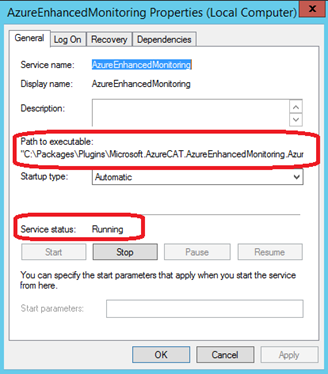
Na příkazovém řádku spusťte azperflib.exe bez parametrů.
Poznámka:
Azperflib.exe běží ve smyčce a aktualizuje shromážděné čítače každých 60 sekund. Pokud chcete smyčku ukončit, zavřete okno příkazového řádku.
Pokud není nainstalované rozšíření Azure pro SAP nebo služba AzureEnhancedMonitoring není spuštěná, rozšíření se nenakonfigurovalo správně. Podrobné informace o řešení potíží s rozšířením najdete v tématu Řešení potíží pro Windows nebo řešení potíží s Linuxem.
Poznámka:
Azperflib.exe je komponenta, která se nedá použít pro vlastní účely. Jedná se o komponentu, která poskytuje data infrastruktury Azure související s virtuálním počítačem výhradně pro agenta hostitele SAP.
Kontrola výstupu azperflib.exe
výstup Azperflib.exe zobrazuje všechny vyplněné čítače výkonu Azure pro SAP. V dolní části seznamu shromážděných čítačů se v souhrnu a indikátoru stavu zobrazuje stav rozšíření Azure pro SAP.
Zkontrolujte výsledek vrácený pro celkový výstup čítačů, který je hlášený jako prázdný a stav stavu zobrazený na předchozím obrázku.
Výsledné hodnoty interpretujte následujícím způsobem:
| Azperflib.exe výsledné hodnoty | Azure Extension for SAP health status |
|---|---|
| Volání rozhraní API – není k dispozici | Čítače, které nejsou k dispozici, nemusí být použitelné buď pro konfiguraci virtuálního počítače, nebo jsou chyby. Viz Stav. |
| Celkový počet čítačů – prázdné | Následující dva čítače úložiště Azure můžou být prázdné:
|
| Stav | Pouze v případě, že se ve stavu vrácení zobrazuje OK. |
| Diagnostika | Podrobné informace o stavu |
Pokud hodnota stavu není v pořádku, postupujte podle pokynů v kontrole stavu rozšíření Azure pro konfiguraci SAP.
Spuštění kontroly připravenosti na virtuálním počítači s Linuxem
Připojte se k virtuálnímu počítači Azure pomocí SSH.
Zkontrolujte výstup rozšíření Azure pro SAP.
a. Spusťte příkaz
more /var/lib/AzureEnhancedMonitor/PerfCounters.Očekávaný výsledek: Vrátí seznam čítačů výkonu. Soubor by neměl být prázdný.
b. Spusťte příkaz
cat /var/lib/AzureEnhancedMonitor/PerfCounters | grep Error.Očekávaný výsledek: Vrátí jeden řádek, kde chyba není žádná, například 3;konfigurace; Chyba;; 0; 0; žádný; 0; 1456416792; tst-servercs;
c. Spusťte příkaz
more /var/lib/AzureEnhancedMonitor/LatestErrorRecord.Očekávaný výsledek: Vrátí hodnotu jako prázdnou nebo neexistuje.
Pokud předchozí kontrola nebyla úspěšná, spusťte tyto další kontroly:
Ujistěte se, že je agent waagent nainstalovaný a povolený.
a. Spusťte příkaz
sudo ls -al /var/lib/waagent/.Očekávaný výsledek: Vypíše obsah adresáře waagent.
b. Spusťte příkaz
ps -ax | grep waagent.Očekávaný výsledek: Zobrazí jednu položku podobnou této:
python /usr/sbin/waagent -daemonUjistěte se, že je nainstalované a spuštěné rozšíření Azure pro SAP.
a. Spusťte příkaz
sudo sh -c 'ls -al /var/lib/waagent/Microsoft.OSTCExtensions.AzureEnhancedMonitorForLinux-*/'.Očekávaný výsledek: Vypíše obsah rozšíření Azure pro adresář SAP.
b. Spusťte příkaz
ps -ax | grep AzureEnhanced.Očekávaný výsledek: Zobrazí jednu položku podobnou této:
python /var/lib/waagent/Microsoft.OSTCExtensions.AzureEnhancedMonitorForLinux-2.0.0.2/handler.py daemonNainstalujte agenta hostitele SAP, jak je popsáno v SAP Note 1031096, a zkontrolujte výstup
saposcol.a. Spusťte příkaz
/usr/sap/hostctrl/exe/saposcol -d.b. Spusťte příkaz
dump ccm.c. Zkontrolujte, jestli je metrika Virtualization_Configuration\Enhanced Monitoring Access pravdivá.
Pokud už máte nainstalovaný aplikační server SAP NetWeaver ABAP, otevřete transakci ST06 a zkontrolujte, jestli je povolené monitorování.
Pokud některé z těchto kontrol selžou a podrobné informace o opětovném nasazení rozšíření, přečtěte si téma Řešení potíží s Linuxem nebo řešením potíží pro Windows.
Kontroly stavu
Pokud některá data infrastruktury nejsou správně dodána podle testů popsaných v kontrole připravenosti, spusťte kontroly stavu popsané v této kapitole a zkontrolujte, jestli je správně nakonfigurovaná infrastruktura Azure a rozšíření Azure pro SAP.
Kontroly stavu pomocí PowerShellu
Ujistěte se, že máte nainstalovanou nejnovější verzi rutiny Azure PowerShellu, jak je popsáno v tématu Nasazení rutin Azure PowerShellu.
Spusťte následující rutinu Azure PowerShellu. Seznam dostupných prostředí zobrazíte spuštěním rutiny
Get-AzEnvironment. Pokud chcete použít globální Azure, vyberte prostředí AzureCloud . Pro Microsoft Azure provozovaný společností 21Vianet vyberte AzureChinaCloud.$env = Get-AzEnvironment -Name <name of the environment> Connect-AzAccount -Environment $env Set-AzContext -SubscriptionName <subscription name> Test-AzVMAEMExtension -ResourceGroupName <resource group name> -VMName <virtual machine name>Skript otestuje konfiguraci vybraného virtuálního počítače.
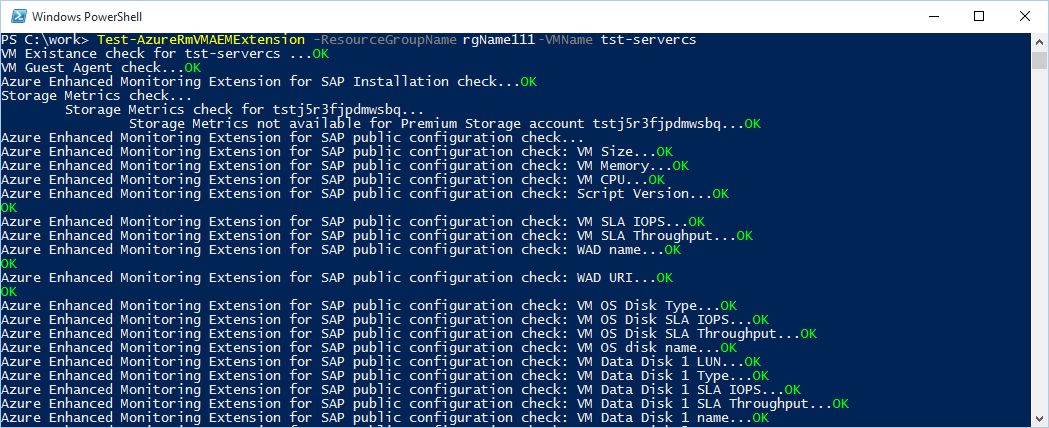
Ujistěte se, že každý výsledek kontroly stavu je v pořádku. Pokud se některé kontroly nezobrazí v pořádku, spusťte rutinu aktualizace, jak je popsáno v tématu Konfigurace rozšíření virtuálního počítače Azure pro řešení SAP pomocí Azure CLI nebo konfigurace rozšíření virtuálního počítače Azure pro řešení SAP pomocí PowerShellu. Počkejte 15 minut a opakujte kontroly popsané v kontrole připravenosti a v této kapitole. Pokud kontroly stále značí problém s některými nebo všemi čítači, přečtěte si téma Řešení potíží s Linuxem nebo řešením potíží pro Windows.
Poznámka:
V případech, kdy používáte spravované disky Azure úrovně Standard, můžete zaznamenat některá upozornění. Místo testů, které vrací "OK", se zobrazí upozornění. To je normální a zamýšlené v případě tohoto typu disku. Projděte si také řešení potíží s Linuxem nebo řešením potíží pro Windows.
Kontroly stavu pomocí Azure CLI
Spuštění kontroly stavu rozšíření virtuálního počítače Azure pro SAP pomocí Azure CLI:
Nainstalujte Azure CLI 2.0. Ujistěte se, že používáte aspoň verzi 2.19.1 nebo novější (použijte nejnovější verzi).
Přihlaste se pomocí svého účtu Azure:
az loginNainstalujte rozšíření Azure CLI AEM. Ujistěte se, že používáte verzi 0.2.2 nebo novější.
az extension add --name aemOvěřte instalaci rozšíření:
az vm aem verify -g <resource-group-name> -n <vm name>
Skript otestuje konfiguraci vybraného virtuálního počítače.
Ujistěte se, že každý výsledek kontroly stavu je v pořádku. Pokud se některé kontroly nezobrazí v pořádku, spusťte rutinu aktualizace, jak je popsáno v tématu Konfigurace rozšíření virtuálního počítače Azure pro řešení SAP pomocí Azure CLI nebo konfigurace rozšíření virtuálního počítače Azure pro řešení SAP pomocí PowerShellu. Počkejte 15 minut a opakujte kontroly popsané v kontrole připravenosti a v této kapitole. Pokud kontroly stále značí problém s některými nebo všemi čítači, přečtěte si téma Řešení potíží s Linuxem nebo řešením potíží pro Windows.
Řešení potíží pro Windows
Čítače výkonu Azure se vůbec nezobrazují
Služba AzureEnhancedMonitoring pro Windows shromažďuje metriky výkonu v Azure. Pokud služba nebyla správně nainstalována nebo pokud není spuštěná ve vašem virtuálním počítači, není možné shromažďovat žádné metriky výkonu.
Instalační adresář rozšíření Azure pro SAP je prázdný.
Problém
Instalační adresář C:\Packages\Plugins\Microsoft.AzureEnhancedMonitoring.AzureCATExtensionHandler<version>\drop je prázdný.
Řešení
Rozšíření není nainstalováno. Zjistěte, jestli se jedná o problém s proxy serverem (jak je popsáno výše). Možná budete muset restartovat počítač nebo znovu spustit Set-AzVMAEMExtension konfigurační skript.
Služba pro rozšíření Azure pro SAP neexistuje.
Problém
Služba AzureEnhancedMonitoring pro Windows neexistuje.
Azperflib.exe výstup vyvolá chybu:
Řešení
Pokud služba neexistuje, rozšíření Azure pro SAP se nenainstalovalo správně. Znovu nasaďte rozšíření, jak je popsáno v tématu Konfigurace rozšíření virtuálního počítače Azure pro řešení SAP pomocí Azure CLI nebo konfigurace rozšíření virtuálního počítače Azure pro řešení SAP pomocí PowerShellu.
Po nasazení rozšíření znovu zkontrolujte, jestli jsou na virtuálním počítači Azure k dispozici čítače výkonu Azure.
Služba pro rozšíření Azure pro SAP existuje, ale nejde spustit
Problém
Služba AzureEnhancedMonitoring pro Windows existuje a je povolená, ale nejde ji spustit. Další informace najdete v protokolu událostí aplikace.
Řešení
Konfigurace je nesprávná. Restartujte rozšíření Azure pro SAP na virtuálním počítači, jak je popsáno v tématu Konfigurace rozšíření Azure pro SAP.
Chybí některé čítače výkonu Azure.
Služba AzureEnhancedMonitoring pro Windows shromažďuje metriky výkonu v Azure. Služba získává data z několika zdrojů. Některá konfigurační data se shromažďují místně a některé metriky výkonu se čtou z diagnostiky Azure. Čítače úložiště se používají z protokolování na úrovni předplatného úložiště.
Pokud řešení potíží pomocí SAP Note 1999351 problém nevyřeší, spusťte Set-AzVMAEMExtension znovu konfigurační skript. Možná budete muset hodinu počkat, protože se analýzy úložiště nebo čítače diagnostiky nevytvořily hned po jejich povolení. Pokud problém přetrvává, otevřete zprávu zákaznické podpory SAP na komponentě BC-OP-NT-AZR pro Windows nebo BC-OP-LNX-AZR pro virtuální počítač s Linuxem.
Řešení potíží pro Linux
Čítače výkonu Azure se vůbec nezobrazují
Metriky výkonu v Azure shromažďuje démon. Pokud proces démon není spuštěný, není možné shromažďovat žádné metriky výkonu.
Instalační adresář rozšíření Azure pro SAP je prázdný.
Problém
Adresář \var\lib\waagent\ nemá podadresář pro rozšíření Azure pro SAP.
Řešení
Rozšíření není nainstalováno. Zjistěte, jestli se jedná o problém s proxy serverem (jak je popsáno výše). Možná budete muset restartovat počítač nebo znovu spustit Set-AzVMAEMExtension konfigurační skript.
Spuštění rutiny Set-AzVMAEMExtension a Test-AzVMAEMExtension zobrazí zprávy s upozorněním, že standardní Spravované disky nejsou podporovány.
Problém
Při spouštění zpráv Set-AzVMAEMExtension nebo Test-AzVMAEMExtension, jako jsou tyto:
WARNING: [WARN] Standard Managed Disks are not supported. Extension will be installed but no disk metrics will be available.
WARNING: [WARN] Standard Managed Disks are not supported. Extension will be installed but no disk metrics will be available.
WARNING: [WARN] Standard Managed Disks are not supported. Extension will be installed but no disk metrics will be available.
Spuštění azperfli.exe, jak je popsáno výše, můžete získat výsledek, který značí stav, který není v pořádku.
Řešení
Zprávy jsou způsobené skutečností, že standardní Spravované disky nedoručují rozhraní API používaná rozšířením SAP pro SAP ke kontrole statistik účtů služby Azure Storage úrovně Standard. To není otázka zájmu. Důvodem pro zavedení shromažďování dat pro účty diskového úložiště úrovně Standard bylo omezování vstupů a výstupů, ke kterým došlo často. Spravované disky se takovému omezování zabrání omezením počtu disků v účtu úložiště. Proto není tento typ těchto dat kritický.
Chybí některé čítače výkonu Azure.
Metriky výkonu v Azure shromažďuje proces démon, který získává data z několika zdrojů. Některá konfigurační data se shromažďují místně a některé metriky výkonu se čtou z diagnostiky Azure. Čítače úložiště pocházejí z protokolů ve vašem předplatném úložiště.
Úplný a aktuální seznam známých problémů najdete v tématu SAP Note 1999351, který obsahuje další informace o řešení potíží pro rozšíření Azure pro SAP.
Pokud řešení potíží pomocí SAP Note 1999351 problém nevyřeší, spusťte Set-AzVMAEMExtension znovu konfigurační skript, jak je popsáno v tématu Konfigurace rozšíření virtuálního počítače Azure pro řešení SAP pomocí Azure CLI nebo konfigurace rozšíření virtuálního počítače Azure pro řešení SAP pomocí PowerShellu. Možná budete muset počkat na hodinu, protože se analýzy úložiště nebo čítače diagnostiky nevytvořily okamžitě po jejich povolení. Pokud problém přetrvává, otevřete zprávu zákaznické podpory SAP na komponentě BC-OP-NT-AZR pro Windows nebo BC-OP-LNX-AZR pro virtuální počítač s Linuxem.
Kódy chyb rozšíření Azure
| ID chyby | Popis chyby | Řešení |
|---|---|---|
| cfg/018 | Chybí konfigurace aplikace. | spuštění instalačního skriptu |
| cfg/019 | V konfiguraci aplikace není žádné ID nasazení. | kontaktujte podporu. |
| cfg/020 | V konfiguraci aplikace není žádný parametr RoleInstanceId. | kontaktujte podporu. |
| cfg/022 | V konfiguraci aplikace není žádný parametr RoleInstanceId. | kontaktujte podporu. |
| cfg/031 | Nejde přečíst konfiguraci Azure. | kontaktujte podporu. |
| cfg/021 | Chybí konfigurační soubor aplikace. | spuštění instalačního skriptu |
| cfg/015 | V konfiguraci aplikace není žádná velikost virtuálního počítače. | spuštění instalačního skriptu |
| cfg/016 | Čítač GlobalMemoryStatusEx selhal. | kontaktujte podporu. |
| cfg/023 | Čítač MaxHwFrequency selhal. | kontaktujte podporu. |
| cfg/024 | Čítače síťových adaptérů se nezdařily. | kontaktujte podporu. |
| cfg/025 | Čítač mapování disků se nezdařil. | kontaktujte podporu. |
| cfg/026 | Čítač názvu procesoru se nezdařil. | kontaktujte podporu. |
| cfg/027 | Čítač mapování disků se nezdařil. | kontaktujte podporu. |
| cfg/038 | V konfiguračním souboru přípony config.xml chybí metrika Typ disku. V 2.2.0.68 12.16.2015 byl zaveden typ disku spolu s některými dalšími čítači. Pokud jste rozšíření nasadili před 12. 16. 2015, použije starý konfigurační soubor. Architektura rozšíření Azure automaticky upgraduje na novější verzi, ale config.xml zůstane beze změny. Pokud chcete konfiguraci aktualizovat, stáhněte a spusťte nejnovější instalační skript PowerShellu. | spuštění instalačního skriptu |
| cfg/039 | Ukládání do mezipaměti není na disku. | spuštění instalačního skriptu |
| cfg/036 | Žádná propustnost smlouvy SLA disku. | spuštění instalačního skriptu |
| cfg/037 | Žádný vstupně-výstupních operací za sekundu disku | spuštění instalačního skriptu |
| cfg/028 | Čítač mapování disků se nezdařil. | kontaktujte podporu. |
| cfg/029 | Poslední čítač změn hardwaru se nezdařil. | kontaktujte podporu. |
| cfg/030 | Čítače síťových adaptérů se nezdařily. | kontaktujte podporu. |
| cfg/017 | Kvůli nástroji sysprep virtuálního počítače se změnil identifikátor SID windows. | opětovné nasazení po nástroji Sysprep |
| str/007 | Přístup k analýzám úložiště selhal. Vzhledem k tomu, že počet dat analýzy úložiště na nově vytvořeném virtuálním počítači může trvat až půl hodiny, může chyba po nějaké době zmizet. Pokud se chyba stále zobrazuje, spusťte instalační skript znovu. |
spuštění instalačního skriptu |
| str/010 | Žádné Analýza úložiště čítače. | spuštění instalačního skriptu |
| str/009 | Analýza úložiště se nezdařilo. | spuštění instalačního skriptu |
| wad/004 | Chybná konfigurace WAD | spuštění instalačního skriptu |
| wad/002 | Neočekávaný formát WAD | kontaktujte podporu. |
| wad/001 | Nebyly nalezeny žádné čítače WAD. | spuštění instalačního skriptu |
| wad/040 | Byly nalezeny zastaralé čítače WAD. | kontaktujte podporu. |
| wad/003 | Tabulku WAD nelze přečíst. K tabulce WAD neexistuje žádné připojení. Může to mít několik příčin: 1) Zastaralá konfigurace 2) Žádné síťové připojení k Azure 3) Problémy s nastavením WAD |
spuštění instalačního skriptu oprava připojení k internetu kontaktujte podporu. |
| prf/011 | Metriky síťových adaptérů perfmon se nezdařily. | kontaktujte podporu. |
| prf/012 | Metriky disku Perfmon selhaly. | kontaktujte podporu. |
| prf/013 | Některé metriky výkonu selhaly. | kontaktujte podporu. |
| prf/014 | Nástroj Perfmon se nepodařilo vytvořit čítač. | kontaktujte podporu. |
| cfg/035 | Nejsou nakonfigurováni žádní poskytovatelé metrik. | kontaktujte podporu. |
| str/006 | Chybná konfigurace Analýza úložiště. | spuštění instalačního skriptu |
| str/032 | Analýza úložiště metriky selhaly. | spuštění instalačního skriptu |
| cfg/033 | Jeden z poskytovatelů metrik selhal. | spuštění instalačního skriptu |
| str/034 | Vlákno zprostředkovatele se nezdařilo. | kontaktujte podporu. |
Podrobné pokyny pro poskytnutá řešení
Spuštění instalačního skriptu
Pokud chcete rozšíření nainstalovat znovu, postupujte podle kroků v kapitole Konfigurace rozšíření Azure pro SAP v této příručce. Upozorňujeme, že některé čítače můžou pro zřizování potřebovat až 30 minut.
Pokud chyby nezmizí, obraťte se na podporu.
Kontaktujte podporu
Neočekávaná chyba nebo neexistuje žádné známé řešení. Shromážděte soubor AzureEnhancedMonitoring_service.log umístěný ve složce C:\Packages\Plugins\Microsoft.AzureEnhancedMonitoring.AzureCATExtensionHandler\<version>\drop (Windows) nebo /var/log/azure/Microsoft.OSTCExtensions.AzureEnhancedMonitorForLinux (Linux) a požádejte o další pomoc podporu SAP.
Opětovné nasazení po nástroji Sysprep
Pokud plánujete sestavit generalizovanou image operačního systému sysprepped (která může zahrnovat software SAP), doporučuje se, aby tato image neobsazovala rozšíření Azure pro SAP. Rozšíření Azure pro SAP byste měli nainstalovat po nasazení nové instance generalizované image operačního systému.
Pokud už ale vaše generalizovaná image operačního systému a předpřipraveného operačního systému obsahuje rozšíření Azure pro SAP, můžete pro nově nasazenou instanci virtuálního počítače použít následující alternativní řešení:
Na nově nasazené instanci virtuálního počítače odstraňte obsah následujících složek:
C:\Packages\Plugins\Microsoft.AzureCAT.AzureEnhancedMonitoring.AzureCATExtensionHandler\<version>\RuntimeSettings C:\Packages\Plugins\Microsoft.AzureEnhancedMonitoring.AzureCATExtensionHandler\<version>\StatusPokud chcete rozšíření nainstalovat znovu, postupujte podle kroků v kapitole Konfigurace rozšíření Azure pro SAP v této příručce.
Oprava připojení k internetu
Virtuální počítač Microsoft Azure s rozšířením Azure pro SAP vyžaduje přístup k internetu. Pokud je tento virtuální počítač Azure součástí virtuální sítě Azure nebo místní domény, ujistěte se, že jsou nastavená příslušná nastavení proxy serveru. Tato nastavení musí být platná také pro přístup k internetu účtem LocalSystem. Postupujte podle kapitoly Konfigurace proxy serveru v této příručce.
Pokud navíc potřebujete nastavit statickou IP adresu pro virtuální počítač Azure, nenastavujte ji ručně uvnitř virtuálního počítače Azure, ale nastavte ji pomocí Azure PowerShellu, Azure CLIAzure Portalu. Statická IP adresa se šíří prostřednictvím služby Azure DHCP.
Ruční nastavení statické IP adresy uvnitř virtuálního počítače Azure se nepodporuje a může vést k problémům s rozšířením Azure pro SAP.